Wählen Sie einen relevanten Bereich im Model Builder, um ein hochwertiges Modell dieses Standorts zu erstellen.
- Öffnen Sie den Model Builder.
Klicken Sie auf der InfraWorks 360 auf
 , um das horizontale Menü zu erweitern, und wählen Sie Model Builder.
, um das horizontale Menü zu erweitern, und wählen Sie Model Builder. 
- Geben Sie im Feld Nach Standort suchen einen Namen, eine Adresse oder einen relevanten Punkt für den Standort ein.
Außerdem können Sie Koordinaten für Längen- und Breitengrade eingeben. Beispiel: 38, -122.
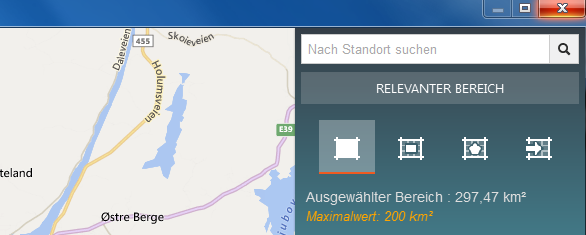
- Mit dem Kompass und den Werkzeugen für Vergrößern/Verkleinern können Sie die Suche weiter verfeinern.
- Passen Sie den Kartenansichtsstil bei Bedarf an:
- Klicken Sie auf Straße
 Straße , um eine vorgabemäßige Kartenansicht zu erhalten.
Straße , um eine vorgabemäßige Kartenansicht zu erhalten. - Klicken Sie auf Straße
 Automatisch , um die Kartenansicht beim Vergrößern/Verkleinern zu optimieren.
Automatisch , um die Kartenansicht beim Vergrößern/Verkleinern zu optimieren. - Klicken Sie auf Straße
 Vogelperspektive , um einen besseren Blickwinkel für Luftbilder zu erhalten.
Vogelperspektive , um einen besseren Blickwinkel für Luftbilder zu erhalten.
Anmerkung: Der Ansichtsstil im Model Builder ist eine visuelle Hilfe nur für die Navigation und hat keine Auswirkungen auf die vom Model Builder generierten Modelle. Wenn Sie beispielsweise im Ansichtsstil Straße einen relevanten Bereich auswählen, enthält das entstehende Modell Luftbilder, obwohl der Ansichtsstil Straße sie nicht enthält. - Klicken Sie auf Straße
- Wählen Sie einen relevanten Bereich mithilfe einer der folgenden Methoden:
- Klicken Sie auf
 , um die aktuelle Kartengrenze auszuwählen.
, um die aktuelle Kartengrenze auszuwählen. - Klicken Sie auf
 , um einen rechteckigen relevanten Bereich auf der Karte zu zeichnen.
, um einen rechteckigen relevanten Bereich auf der Karte zu zeichnen. - Klicken Sie auf
 , um einen polygonalen relevanten Bereich auf der Karte zu zeichnen.
, um einen polygonalen relevanten Bereich auf der Karte zu zeichnen. - Klicken Sie auf
 zum Importieren eines polygonalen relevanten Bereichs aus einer SHP-Datei.
zum Importieren eines polygonalen relevanten Bereichs aus einer SHP-Datei.
Klicken Sie zum Ändern eines relevanten Bereichs auf den Begrenzungsrahmen, um Griffe anzuzeigen. Ziehen Sie den entsprechenden Griff an die gewünschte Position.
Anmerkung: Der Model Builder unterstützt Flächen von bis zu 200 Quadratkilometern. - Klicken Sie auf